Rumah >masalah biasa >Berikut ialah cara untuk menyahpasang apl Windows 11 lalai
Berikut ialah cara untuk menyahpasang apl Windows 11 lalai
- WBOYke hadapan
- 2023-04-20 10:16:062519semak imbas

Windows 10 dan 11 disertakan dengan banyak apl stok. Mel, kalendar, jam, perakam pita, cat, cuaca dan banyak lagi. Kadangkala, Microsoft menambah aplikasi baharu, seperti editor video kontroversi Clipchamp. Tidak setiap pengguna menyukai aplikasi Windows sedia ada, ada yang memilih untuk menyahpasang seberapa banyak aplikasi yang mungkin untuk memastikan sistem pengendalian sentiasa kemas. Microsoft tidak membenarkan anda menyahpasang setiap program, tetapi ada cara untuk menyingkirkan aplikasi yang anda tidak perlukan atau suka.
PETUA: Tidak semua apl stok Windows 11 sebenarnya dipasang dalam sistem pengendalian selepas persediaan awal. Daripada membazirkan ruang pada pemacu anda, Windows 11 menggunakan ruang letak atau pintasan. Anda mengklik pintasan sedemikian dan sistem mula memuat turun aplikasi yang anda perlukan. Inilah sebabnya mengapa anda melihat mesej "Aplikasi memerlukan kemas kini" apabila anda melancarkan aplikasi Windows 11 tertentu selepas pemasangan sistem pengendalian baharu.
Bagaimana untuk mengalih keluar stok apl Windows 11?
Anda tidak perlu memuat turun apl pihak ketiga untuk "mengoptimumkan" Windows 11 dan menyahpasang program lalai. Buang perisian yang tidak diingini dengan beberapa klik dan arahan dalam Windows Terminal. Mari kita mulakan dengan langkah paling mudah.
- Buka menu Mula dan klik butang Semua Apl.
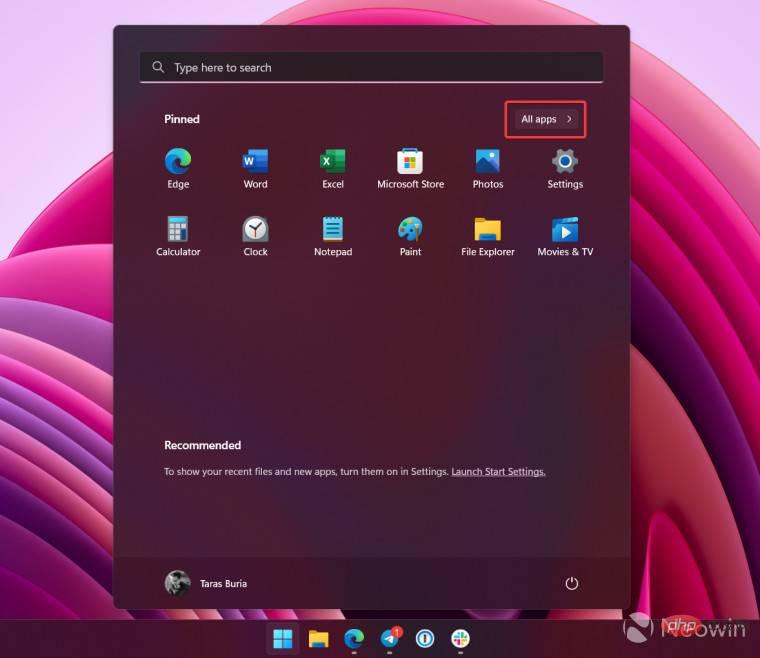
- Cari program yang ingin anda nyahpasang dan klik kanan padanya. Jika anda menggunakan tablet, ketik dan tahan apl itu.
- Pilih Nyahpasang dalam menu konteks.
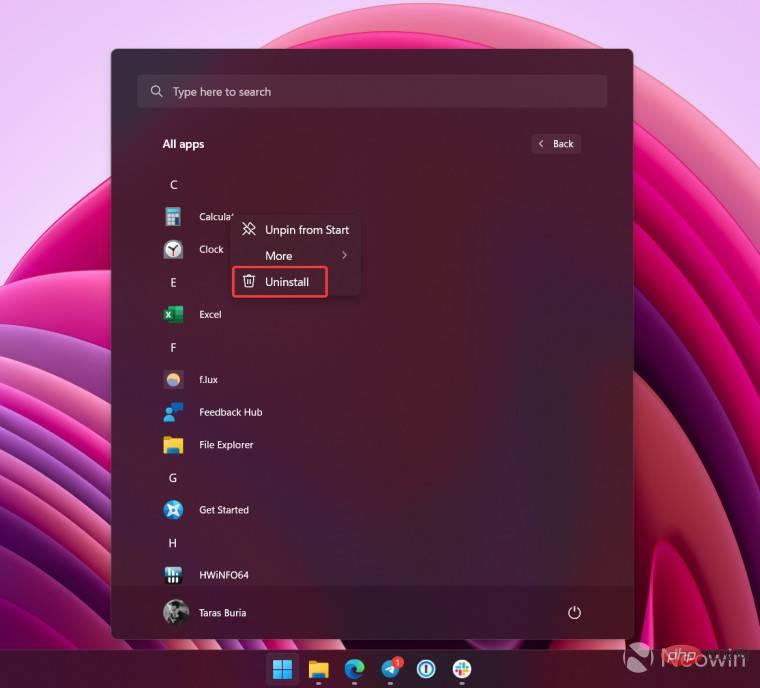
- Klik butang "Nyahpasang " untuk mengesahkan operasi.
Bagaimana untuk mengalih keluar apl tidak boleh dipadam dalam Windows 11?
Sesetengah apl yang anda mungkin mahu padamkan tidak boleh dipadamkan pengguna. Contohnya, Microsoft tidak mahu anda menyahpasang Peta Windows, Cortana, Alerts, Windows Camera, telefon anda, dsb. Walau bagaimanapun, anda boleh mengalih keluar program ini dengan selamat tanpa merosakkan sistem pengendalian. Lagipun, anda boleh memulihkannya dari Microsoft Store pada bila-bila masa.
NOTA: Jika anda baru sahaja melakukan pemasangan bersih Windows 11, anda mungkin perlu mengemas kini Pengurus Pakej Windows (Pemasang Aplikasi) sebelum anda boleh menggunakan Terminal untuk mengalih keluar apl Windows 11 sedia ada .
- Klik kanan butang menu Mula dan pilih Windows Terminal. Tiada hak pentadbir diperlukan.
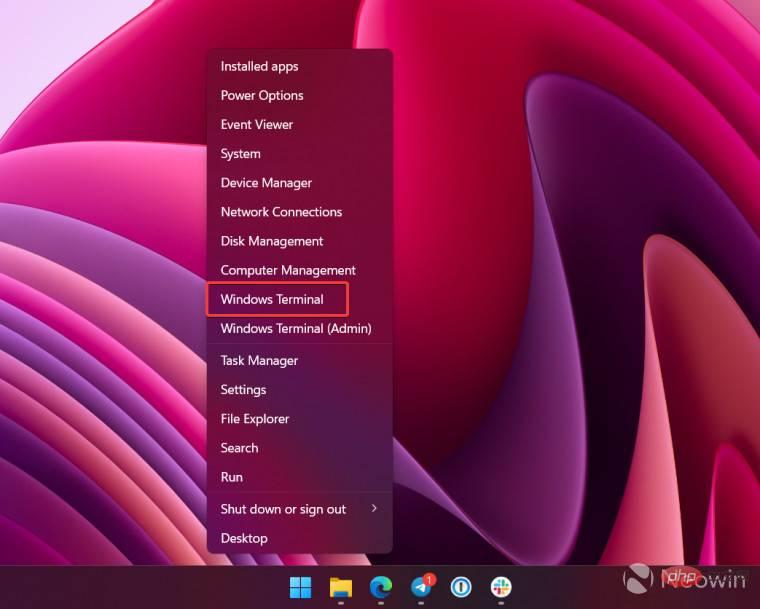
- Masukkan senarai winget dan tekan Enter. Jika ini kali pertama anda menggunakan winget, anda perlu menerima syarat perjanjian sumber. Tekan Y dan Enter. Selepas itu, Windows Terminal akan memaparkan senarai aplikasi yang sedang dipasang pada komputer anda.
- Apa yang anda perlukan ialah lajur pertama yang dipanggil "Nama". Sesetengah apl mempunyai nama yang berbeza dalam menu Mula dan Terminal Windows, contohnya, Kamera dan Kamera Microsoft atau Cuaca dan Cuaca MSN. Tulis atau ingat nama paparan Terminal Windows.
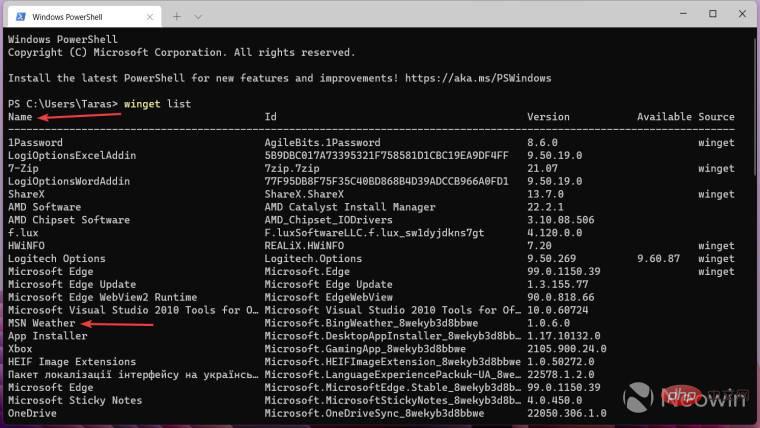
- Untuk menyahpasang apl bukan boleh alih alih pengguna daripada Windows 11, masukkan arahan berikut: winget uninstall app_name. Gantikan "app_name" dengan nama yang betul. Berikut ialah contoh: winget Nyahpasang Cortana. Ulangi langkah ini untuk sebarang program lain yang anda tidak mahu lihat pada komputer anda.
Penting : Jika nama apl yang ingin anda padamkan mengandungi berbilang perkataan, sila letakkan nama itu dalam petikan. Berikut ialah contoh: winget Nyahpasang "Telefon Anda ".
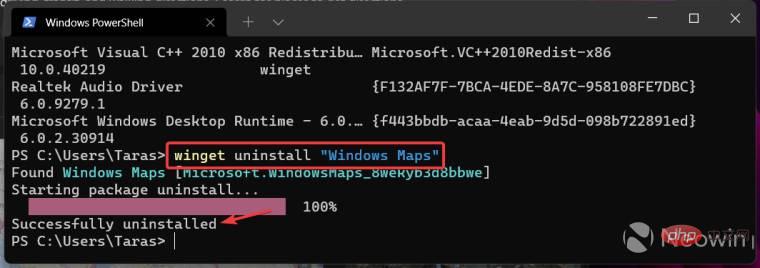
Beginilah cara anda menyahpasang apl Windows 11 sedia ada, termasuk yang Microsoft mahu anda simpan.
Adakah apl Peti Masuk akan dinyahpasang semasa pemasangan Windows yang baharu? Atau adakah anda menggunakan kaedah yang berbeza untuk "menghapuskan" Windows? Beritahu kami dalam ulasan.
Atas ialah kandungan terperinci Berikut ialah cara untuk menyahpasang apl Windows 11 lalai. Untuk maklumat lanjut, sila ikut artikel berkaitan lain di laman web China PHP!

